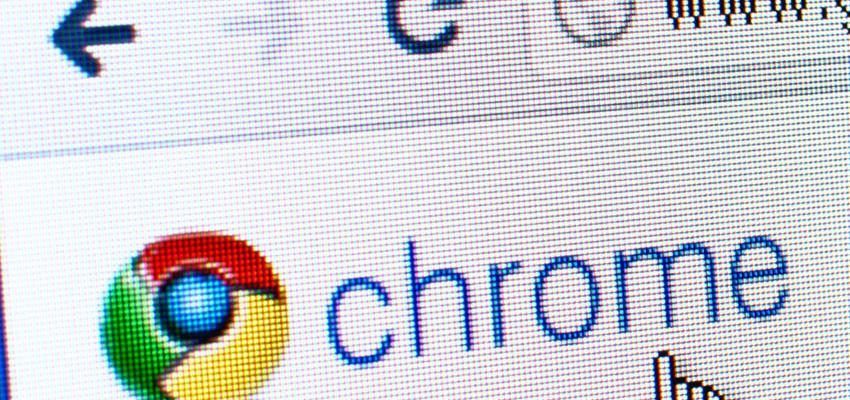Denne tutorial til tilpasning af Google Chrome skulle være nyttig. Dette er den mest anvendte webbrowser i verden, så der er en god chance for at du bruger den. Hvis dette er tilfældet, og du vil indstille det efter din smag, her er vores tip.
Tilpas Google Chrome: 4 ting, du kan gøre
1. Rediger startsiden
Lad os starte med den første ting, der vises, når browseren startes: startsiden. Standard er en Google-søgelinje og de mest besøgte sider. Vi kan optimere lanceringen af Chrome med forskellige valg:
- Genoptag, hvor du slap, dvs. åbn de sidste sidevisninger. Meget nyttigt at fortsætte en ødelagt navigation.
- Start en side eller forskellige specifikke sider . Her er det et spørgsmål om at vælge det sted eller de websteder, som man ønsker direkte adgang til. Dette sparer tid for dem, der stadig starter deres browsing gennem den samme webside.
- Åbn en ny fane er standardindstillingen.
Sådan får du adgang til det:
- Klik på de tre punkter, der er justeret lodret under "X", der bruges til at lukke navigationsvinduet,
- Gå til "Indstillinger",
- Vælg det ønskede emne i "Ved opstart".
2. Skift udseende
Der er mulighed for at ændre browserens udseende. Dette består i at søge efter "temaer". Dette er den type atmosfære, du vil give din Google Chrome. De er tilgængelige i afsnittet "Temaer" i Chrome Web Store. Der tilbydes mange valgmuligheder omkring forskellige emner. En side findes også for at være i stand til at oprette dit eget "tema".
3. Tilføj udvidelser
En anden måde at tilpasse, hvordan man bruger Chrome, er at tilføje nogle udvidelser, der kan være nyttige. Der er nogle til at blokere annoncer, tage skærmbilleder eller endda bare for at spille.
De er også tilgængelige i Chrome Web Store under "Udvidelser".
4. Tilslut Chrome
Dette er en måde at få adgang til hans personaliserede browser på forskellige enheder. Ved at logge på hver navigation til Chrome kan du få adgang til dens favoritter, historie, indspillede adgangskoder osv.
Til dette:
- Klik på de tre punkter, der er justeret lodret under "X", der bruges til at lukke vinduet,
- Derefter på "Indstillinger",
- Vælg "Opret forbindelse til Chrome".
Det vil således være muligt at synkronisere de emner, du vil finde hver forbindelse på de forskellige anvendte enheder.
At læse også:
- De bedste Chrome-udvidelser
- Chrome vs Firefox: kampen om webbrowsere!
- Alt hvad du behøver at vide om Chromecast Ultra!